Importante: Provare a usare la nuova funzione CERCA.X, una versione migliorata di CERCA.V che funziona in qualsiasi direzione e restituisce corrispondenze esatte per impostazione predefinita, semplificando e rendendo più conveniente l'uso rispetto al predecessore. Questa funzionalità è disponibile solo se si ha un abbonamento Microsoft 365. Gli abbonati a Microsoft 365devono verificare di avere installato l'ultima versione di Office.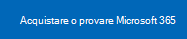

Come usare riferimenti di cella assoluti per copiare una formula in una colonna
Copiare CERCA.VERT
-
Selezionare la prima cella della colonna in cui si vuole copiare la formula.
-
Immettere la formula, ma inserire il simbolo del dollaro davanti a ogni lettera di colonna:
= CERCA.VERT ($B 3;$B 3:$F 25;3;FALSO)
-
Premere INVIO per eseguire il commit della formula.
-
Trascinare il quadratino di riempimento attorno alla formula e trascinarlo verso il basso nella colonna.
Altre informazioni
Scheda di riferimento rapido: Aggiornamento di CERCA.VERT
Scheda di riferimento rapido: suggerimenti per la risoluzione dei problemi relativi a CERCA.VERT










